显卡驱动在卸载
驱动在卸载过程中,需要遵循一定的步骤和注意事项,以确保系统的稳定性和后续操作的顺利进行,以下是对显卡驱动卸载的详细解答:

为什么要卸载显卡驱动
-
更新驱动:当有新的显卡驱动版本发布时,为了获得更好的性能、兼容性和功能,需要先卸载旧驱动,然后安装新驱动,新的驱动可能优化了对新游戏的支持,或者修复了之前版本中的一些漏洞。
-
解决兼容性问题:如果显卡驱动与系统中的其他软件或硬件发生冲突,导致电脑出现蓝屏、死机、花屏等异常情况,卸载驱动并重新安装可能会解决问题,安装了某个特定版本的驱动后,某些软件无法正常启动,此时可以尝试卸载该驱动。
-
更换显卡:当需要更换显卡时,无论是升级到更高级别的显卡,还是更换不同品牌的显卡,都需要先卸载原显卡的驱动,以免新显卡安装后出现驱动冲突等问题。

卸载显卡驱动的方法
-
通过设备管理器卸载(以Windows系统为例)
- 步骤:在桌面上找到“此电脑”图标,右键点击并选择“管理”,打开计算机管理窗口,在左侧的列表中,找到并展开“设备管理器”,在设备管理器中,找到“显示适配器”选项,点击展开后会看到电脑上安装的显卡设备,右键点击要卸载驱动的显卡,选择“卸载设备”,在弹出的确认窗口中,勾选“删除此设备的驱动程序软件”(如果有此选项),然后点击“确定”,卸载完成后,可能需要重启电脑使更改生效。
- 优点:操作简单,是Windows系统自带的卸载方式,无需额外下载工具。
- 缺点:有时可能无法彻底清除所有相关的驱动文件和注册表项,可能会导致后续安装驱动时出现一些问题。
-
使用第三方卸载工具(如DDU)
- 步骤:从官方网站或其他可靠渠道下载Display Driver Uninstaller(DDU)工具,下载完成后,解压文件并运行DDU.exe程序,在DDU的主界面中,会列出电脑上已安装的显卡驱动信息,选择要卸载的显卡驱动,然后点击“Clean and restart”按钮,DDU会自动卸载显卡驱动并重启电脑。
- 优点:能够更彻底地卸载显卡驱动及其相关文件,减少残留,有效解决一些因驱动残留引起的问题。
- 缺点:需要从外部下载工具,对于不熟悉电脑操作的用户来说,可能会有一定的风险,如果下载的来源不可靠,可能会下载到恶意软件。
卸载显卡驱动后的注意事项
-
重启电脑:卸载显卡驱动后,一般需要重启电脑,以确保驱动卸载完全生效,并清除可能存在的临时文件和缓存。
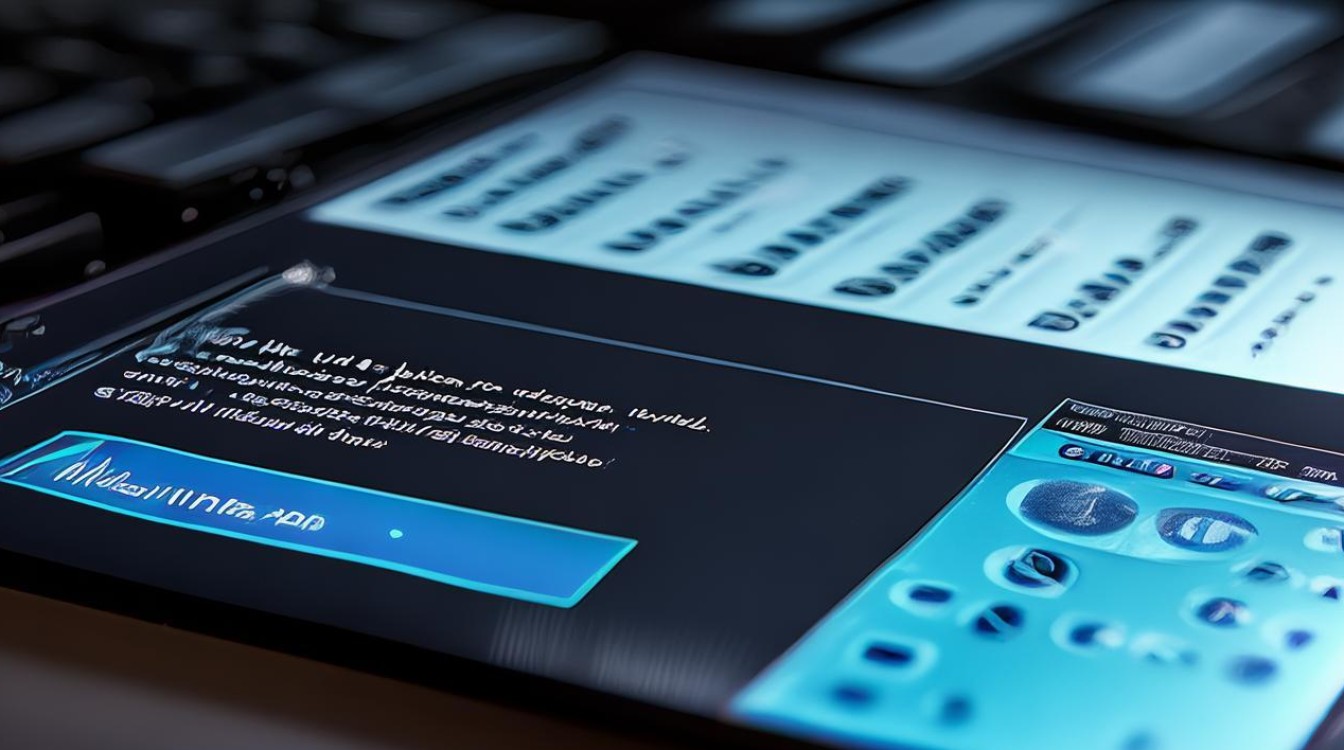
-
检查设备管理器:重启电脑后,再次打开设备管理器,检查显卡设备是否仍然存在且没有驱动,如果显卡设备前面有黄色感叹号或其他异常标志,可能需要进一步检查硬件连接或尝试重新安装驱动。
-
备份重要数据:在卸载显卡驱动之前,建议备份重要的数据和文件,以防在卸载过程中出现意外情况导致数据丢失。
常见问题及解决方法
| 问题 | 解决方法 |
|---|---|
| 卸载显卡驱动后,电脑无法正常启动 | 可能是在卸载过程中出现了错误,或者系统文件受损,可以尝试进入安全模式,重新安装显卡驱动,或者使用系统修复工具对系统进行修复。 |
| 卸载显卡驱动后,新驱动无法安装 | 可能是旧驱动没有卸载干净,存在残留文件或注册表项,可以使用DDU等工具再次清理,然后尝试安装新驱动。 |
版权声明:本文由 芯智百科 发布,如需转载请注明出处。







 冀ICP备2021017634号-12
冀ICP备2021017634号-12
 冀公网安备13062802000114号
冀公网安备13062802000114号